Dane techniczne:
Czytnik palca: | Sensor termiczny, w którym odcisk/ślad linii papilarnych jest po każdym użyciu automatycznie usuwany, bez możliwości skopiowania, podrobienia itp. |
Napięcie zasilania: | 8-24 V DC (nie podłączać prądu przemiennego AC!) |
Przekaźnik: | 24 V DC 500 mA (maks.) |
Zakres temperatur: | od -20°C do +85°C |
Obudowa: | IP 65, szczelnie odlana, do użytku zewnętrznego |
Pamięć: | 30 Użytkowników |
Gwarancja producenta: | 24 miesiące |
Przed rozpoczęciem użytkowania:
Masterfinger (palec administratora) to palec, dzięki któremu w czytniku zostają zakodowane palce użytkowników.
Palec użytkownika to palec używany do otwierania drzwi.
Pilot służy dla producenta drzwi/montażysty do Autotestu, a dla użytkownika do resetu i otwierania drzwi kodem
Uwaga: w stanie fabrycznym (żaden palec nie został jeszcze zapamiętany) wejście jest niezabezpieczone. Każda obca osoba może dodać siebie jako Mastera, a następnie użytkownika uprawnionego do otwierania drzwi. Czytaj poniżej "Kodowanie palca Masterfinger".
Ze względów bezpieczeństwa, w naszych czytnikach do przesuwania palców stosujemy czujniki liniowe; ślad linii papilarnych i powierzchnia czujnika są automatycznie czyszczone po każdym użyciu. Dlatego nie jest konieczne dodatkowe mycie powierzchni czujnika wodą lub czyszczenie środkami chemicznymi. Agresywne środki czyszczące / dezynfekcyjne /alkohol mogą zniszczyć czujnik!
Na wstępie
przy pierwszym użyciu odczekać ok. 1 min aż czytnik osiągnie optymalną temperaturę.
przed przystąpieniem do skanowania odcisków palca jednorazowo umyć i nakremować ręce.
Stan fabryczny
przy prawidłowym podłączeniu czytnika do zamka - diody LED czerwona i zielona świecą nieprzerwanie = stan fabryczny / pusty
na wstępie należy zakodować palec Masterfinger. Prawidłowo przeciągnięty po czytniku palec (np. 5 razy prawy kciuk tej samej osoby) staje się automatycznie palcem Masterfinger.
Stan aktywny/roboczy
jeśli palec Masterfinger został zapamiętany, pali sie tylko niebieska dioda LED = stan aktywny/roboczy. Można przystąpić do kodowania palców użytkowników.
jeśli czytnik nie posiada niebieskiej diody LED wtedy żadna dioda LED nie świeci.
Których palców używać?
Palce Masterfinger nie mogą być w żadnym przypadku zakodowane jako palce użytkownika!
Przy osobach praworęcznych można np. użyć np. lewy palec wskazujący jako Masterfinger.W przypadku smukłych palców użyć kciuka.
Dla wyższego bezpieczeństwa należy zakodować 2 palce na osobę.
Każdy palec użytkownika można później ponownie zakodować.
Im lepsza jakość kodowania, tym skuteczniejsze rozpoznawanie.
Rezultatem ma być prawidłowe rozpoznawanie palca.
Przeciąganie palcem po czytniku
Przeciągać równomiernie palcem po czytniku, lekko naciskając.
Po czytniku należy przeciągać możliwie jak największą powierzchnią palca (patrz rys. 1).
Po każdym przeciągnięciu palca po czytniku należy odczekać ok. 2 sekundy do momentu zasygnalizowania diody LED, że kolejny palec może zostać przeciągnięty po czytniku.
Szybki przegląd funkcji
Funkcja | Opis | Sposób postępowania |
|---|---|---|
Zapamiętywanie palca Masterfinger | Pierwszy prawidłowo przeciągnięty po czytniku palec staje się palcem Masterfinger. (np. 6 razy prawy kciuk tej samej osoby) | Umyć i nakremować ręce jednorazowo do kodowania Masterfingera |
Zapamiętywanie palca użytkownika | Palca Masterfinger nie można zapamiętać jako palca użytkownika. Przeciągnięcie np. prawego kciuka (Master), a potem przeciągnąć wielokrotnie np. prawy palec wskazujący (Palec użytkownika). | 1 raz przeciągnąć palec Masterfinger -> Wielokrotnie przeciągnąć (~6 razy) palec użytkownika, aż diody LED czerwona i zielona zamigają na potwierdzenie |
Otwieranie drzwi | Palcem (np. prawy palec wskazujący) | Przeciągnąć palec użytkownika po czytniku->zielona dioda na krótko się zapala |
Reset - Skasowanie wszystkich palców | Powrót do stanu początkowego | 1. Metoda: Pilot -> DA -> Master Code -> OK -> Stan ustawienia fabrycznego (diody LED czerwona i zielona świecą nieprzerwanie) |
Alternatywa do Masterfinger | Jeśli identyfikacja palca Masterfinger nie funkcjonuje, alternatywnie można zastosować pilot. | Pilot -> Mastercode -> OK |
Pilot
Użytkowanie
Zapamiętywanie palca Masterfinger
Zapamiętywanie palca użytkownika
Otwieranie drzwi
Warunek: urządzenie jest aktywne (świeci tylko niebieska dioda LED)
Przeciągnąć palec użytkownika przez czytnik
Palec został rozpoznany – zapala się zielona dioda LED
Palec nie został rozpoznany – zapala się czerwona dioda LED
Skasowanie wszystkich palców (Reset)
Warunek: urządzenie jest aktywne (świeci tylko niebieska dioda), Masterfinger LUB Pilot z Master Code
Wszystkie palce (łącznie z palcami Masterfinger) można skasować w następujący sposób:
Metoda za pomocą pilota i Master Code
Ustawić pilota bezpośrednio przed niebieską diodą czytnika
nacisnąć DA -> wpisać 6-cyfrowy Master Code -> OK.
Czytnik powraca do stanu fabrycznego (czerwona i zielona diody LED świecą nieprzerwanie).
Metoda Masterfinger
Przeciągnąć palec Masterfinger 3 razy z rzędu przez czytnik.
Metoda Blackbox
Zapytaj u producenta drzwi
Każdy czytnik posiada Master Code (6 cyfrowy kod kasowania ustawiony w fabryce) umieszczony w trzech miejscach:
naklejony na pilocie
naklejony na załączonej Instrukcji obsługi/Quickstarcie
naklejony na Blackbox (zapytaj u producenta drzwi)
Po zresetowaniu czytnik powraca do stanu fabrycznego. Master Code ustawiony w fabryce jest ponownie aktywny.
Uwaga: w stanie fabrycznym (żaden palec nie został jeszcze zapamiętany) wejście jest niezabezpieczone. Każda obca osoba może dodać siebie jako Mastera, a następnie użytkownika uprawnionego do otwierania drzwi. Czytaj poniżej "Kodowanie palca Masterfinger".
Dalsze funkcje
Zmiana kodu kasowania (Reset Code)
Dodawanie kolejnych palców Masterfinger pilotem
Przy pomocy pilota można dodać dodatkowy palec Masterfinger
Za pomocą zapamiętanego wcześniej palca Masterfinger wejść w tryb programowania
Na pilocie nacisnąć przycisk E i cyfrę 0
Zaprogramować Masterfinger przeciągając przez czytnik
Na zakończenie programowania odczekać aż diody czerwona i zielona zamrugają 3 razy na potwierdzenie.
Jeśli identyfikacja palca Masterfinger jest utrudniona, alternatywnie można zastosować pilotem:
Pilot -> Mastercode -> OK -> E -> 0 -> Nowy Master
Obsługa drzwi pilotem
Pilot można użyć również do otwierania drzwi z czytnikiem linii papilarnych - kodem numerycznym (goście, personel sprzątający itp.)
Możliwy jest tylko jeden kod użytkownika 4-6 cyfrowy.
Kod użytkownika można w każdej chwili usunąć
Jeśli identyfikacja palca Masterfinger nie funkcjonuje, alternatywnie do Masterfinger można zastosować pilotem: Mastercode ->OK
Programowanie kodu użytkownika
Wprowadzenie nowego kodu użytkownika: Master Code -> OK -> nacisnąć klawisz E-> wprowadzić 6-cyfrowy kod użytkownika -> potwierdzić OK -> kod użytkownika (powtórzyć) -> potwierdzić OK
Przykład dodania kodu 258079: Master Code -> OK -> "E" -> 258079 -> "OK" -> 258079 -> "OK"
Jeśli wprowadzisz nowy kod użytkownika - ten już zapisany zostanie ew. nadpisany i straci ważność.
Jeśli identyfikacja palca Masterfinger jest utrudniona, alternatywnie jako Masterfinger można zastosować pilotem: Mastercode ->OKOtwieranie drzwi pilotem
Goście, personel sprzątający: Wprowadzić kod użytkownika -> OK
Przykład otwieranie drzwi: Pilot 258079 -> "OK"
Usuwanie kodu użytkownika
Kod użytkownika można w każdej chwili deaktywować.
Master Code -> OK -> nacisnąć na pilocie klawisz D → nacisnąć 0 -> potwierdzić OK
Jeśli identyfikacja palca Masterfinger nie funkcjonuje, alternatywnie do Masterfinger można zastosować pilotem: Mastercode ->OK
Fingeraufnahme Sensibilität Einstellung
Modyfikacje V12
Wersja Czytnika V11.2 posiada najnowszy sensor nowej generacji. Dlatego była potrzebna adaptacja firmware, aby współgrała z nowym sensorem.
Niektóre funkcje zostały usunięte TYLKO PRZY wersji V11.2, aby przyspieszyć dostawy.
Sensor + Firmware sam decyduje ile razy należy przeciągnąć palec.
Brak funkcji „Ustawienie daty i czasu do audytu ze stemplem czasowym”.
Brak funkcji „Nastawianie pilotem czasu przełączania elektrozamka”.
Brak funkcji „Blokowanie/odblokowanie czytnika”.
Brak funkcji „Obsługa drzwi pilotem”.
Ww. funkcje będą aktualizowane w kolejnych wersjach (niektóre zostaną usunięte na stałe).

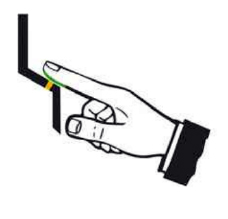


0 Comments